iPhoneで連絡先検索機能を突然使用できなくなると、混乱して煩わしい場合があります。結局のところ、これは、アドレス帳で友人、家族、または同僚に関する情報をすばやく見つける方法です。しかし、心配しないでください、それは大したことではありません。この投稿では、「iPhoneの連絡先検索が機能しない」が発生する理由を説明し、失われた機能を取り戻すことができるように問題を解決するためのいくつかの簡単な手順を提供します。設定の小さな問題であろうと、ソフトウェアの更新が必要な場合であろうと、それらすべてを処理します。この小さな問題を、協力して解決することで大きな勝利に変えましょう!
技術的な問題を解決するには、まず、問題が実際に何であるかを把握する必要があります。 iOS 17でiPhoneの連絡先検索が機能しない場合は、次のようなさまざまな原因が考えられます。
インデックス作成の問題: iPhoneの友達検索機能を機能させるには、データのインデックス作成が必要です。インデックスが壊れていたり、情報が欠落していたりすると、検索が機能しない可能性があります。
iOSバージョンの問題:一部のiOSバージョンには、連絡先検索機能を正常に使用するのが困難になる可能性のある既知の問題があります。
アプリの問題: 連絡先アプリ自体にバグや間違いがあり、検索機能が機能しなくなる可能性があります。
あなたは好きかもしれません:
iPhone 15/14/13/12に数秒で表示されない連絡先を修正するにはどうすればよいですか?
iPhoneの連絡先に名前がない問題を修正する14の秘訣(総合ガイド)
連絡先のiPhoneでの検索が機能しない理由が特定されたら、問題に対処する方法の調査を開始できます。iPhoneの連絡先検索機能を復元するのに役立つ、シンプルで効果的なトラブルシューティング手順をいくつか紹介します。
iPhoneの多くの一般的な問題を解決する簡単で効果的な方法の1つは、iPhoneを再起動することです。この方法は、連絡先検索が機能しない原因となっている短期的な問題やプログラムのバグを修正するのに役立ちます。iPhoneを再起動するには、次の手順を実行します。
ステップ1。「スライドして電源を切る」オプションが表示されるまで、iPhoneの側面または上部にある電源ボタンを長押しします。
ステップ2。画面の「スライドして電源を切る」ボタンをスワイプして、iPhoneの電源を切ります。

ステップ3。しばらく待ってから、iPhoneが再起動していることを示すAppleロゴが表示されるまで、電源ボタンをもう一度押し続けます。
ステップ4.iPhoneの再起動プロセスが完了するのを待ってから、連絡先を検索して問題が解決したかどうかを確認してください。
古いバージョンの iOS オペレーティング システムを使用すると、連絡先検索が機能しなくなる場合があります。iPhoneに最新の iOS バージョンをインストールすると、ソフトウェア関連の多くの問題を解決できます。これは次のように実行できます。
ステップ1。iPhoneで、「設定」アプリを開きます。
ステップ2。下にスクロールして、リストから「一般」を選択します。
ステップ3。「ソフトウェアアップデート」ボタンを押します。
ステップ4.アップデートがある場合は、「ダウンロードしてインストール」をタップし、画面の指示に従ってアップデートを完了します。

ステップ5.更新が完了したら、iPhoneの電源を入れ直して、連絡先検索機能が再び機能するかどうかを確認します。
「連絡先」アプリケーションと「Spotlight」検索はリンクされており、「連絡先」の検索結果は Spotlight 検索によって変更できます。連絡先検索が機能しない場合は、設定を再度変更すると問題が解決する場合があります。Spotlight の検索方法を変更するには、以下の操作を行います:
ステップ1。 iPhoneで、「設定」アプリを開きます。
ステップ2。「一般」ボタンをクリックします。
ステップ3。 「スポットライト検索」を押します。
ステップ4. 連絡先が検索に含まれるように、「連絡先」の選択肢が選択されていることを確認します。
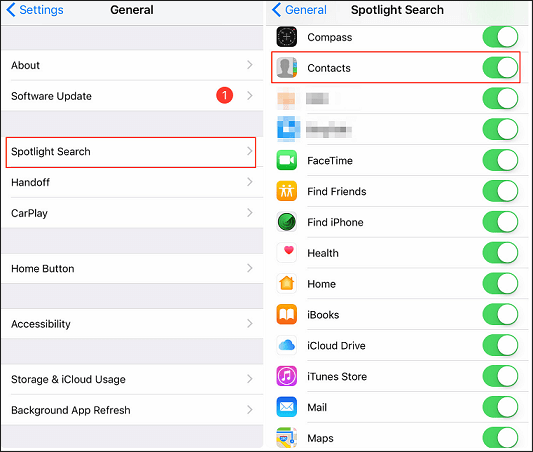
ステップ5. 「連絡先」がまだ選択されていない場合は、その横にあるスイッチをタップして表示させます。
ステップ6. 「設定」アプリを閉じて、連絡先をもう一度 検索して、問題が修正されたかどうかを確認してください。
参考文献:
iPhoneがOutlookの連絡先と同期していませんか?有用な解決策を確認する
iOS 16枚の重複写真が表示されませんか?解決するための10のクイックフィックス
「連絡先」Appにファイルをキャッシュすると、検索で問題が発生することがあります。キャッシュファイルをクリアすると、iPhone で検索連絡先が機能しない問題が解決する場合があります。手順は次のとおりです。
ステップ1。 iPhoneで、「設定」アプリを開きます。
ステップ2。下にスクロールして、リストから「一般」を選択します。
ステップ3。「ストレージ」または「iPhoneストレージ」を長押しします。
ステップ4.アプリのリストで、「連絡先」を見つけてタップします。
ステップ5. 「アプリの削除」をタップして、連絡先アプリとそのデータを削除します。

ステップ6. ホーム画面に戻り、App Storeを開いてから、もう一度ダウンロードします。
ステップ7. iPhoneの電源をオフにしてから再度オンにし、連絡先を探して問題が修正されているかどうかを確認します。
上記の方法のいずれも機能しない場合は、iPhoneを工場出荷時の設定に復元することで極端な解決策を試すことができます。これにより、デバイスを新しい状態に戻すことで、ウイルス攻撃、サードパーティアプリケーションの隠れたバグ、およびシステムクラッシュによって引き起こされる複雑で潜在的なエラーに対処できます。ただし、完全なバックアップファイルがあると、iPhone上のすべてが削除されるため、注意してください。以下の手順に従います。
ステップ1。 iPhoneで、「設定」>「一般」>「リセット」に移動します。
ステップ2。 「すべてのコンテンツと設定を消去」を選択し、求められたらパスワードを入力します。

ステップ3。 iPhoneが再起動するまで数分待ってから、連絡先アプリが再び正常に動作するかどうかを確認します。
上記の解決策のいずれも機能しない場合は、Appleのサポートチームに連絡して支援を求めることができます。彼らは専門的な技術サポートであなたを支援し、あなたのiPhoneの連絡先検索が機能しない問題を解決することができます。
詳細情報:
iPhoneでテキストメッセージを6つの手間のかからない方法で検索する方法は?
iPhoneのバックタップが機能していませんか?9つの効果的な方法で修正する
重要な連絡先を誤って削除してしまうことがあります。幸いなことに、 Coolmuster iPhone Data Recovery (iPhoneデータ復元) のようなソリューションは、バックアップがない場合でも連絡先を取得するのに役立ちます。これは 、連絡先、メッセージ、写真、ビデオなど、 iOS デバイスからさまざまなデータを回復するのに役立つ強力でユーザーフレンドリーなソフトウェアです。
Coolmuster iPhone Data Recovery (iPhoneデータ復元) の主な機能:
以下の手順に従って、iPhone Data Recoveryを使用してiPhoneから連絡先を復元します。
01年ソフトウェアをコンピューターにダウンロードしてインストールし、開きます。「iOS リカバリ」モジュールを選択し、USBケーブルを介して iOS デバイスをコンピューターに接続します。プロンプトが表示されたら、デバイスの[信頼]オプションをクリックして、識別プロセスを続行します。

02年接続が正常に確立されると、次のインターフェイスが表示されます。オプションから「連絡先」を選択し、「スキャンの開始」をクリックして続行します。

03年左側のパネルから「連絡先」を選択し、右側から特定のアイテムを選択します。回復する連絡先を選択したら、「コンピューターに回復」アイコンをクリックします。(「削除済みアイテムのみを表示する」ボタンを有効にすると、削除されたファイルのみを表示するようにプログラムが制限されます。

ほとんどの人は、上記の解決策のいずれかを使用して、iPhoneの連絡先検索が機能 しない問題を解決できるはずです。Coolmuster iPhone Data Recovery (iPhoneデータ復元) は、より複雑な問題がある場合や、紛失した連絡先を取り戻す必要がある場合に適しています。Appleのカスタマーサービスチームも、お客様が抱えている可能性のある問題についてお手伝いする準備ができていることを忘れないでください。がんばって!
関連記事:
Safariが iOS 16でWebサイトを読み込まない問題を修正するための12のヒント
iPhoneのカメラが機能しない問題を解決する方法[9つの方法が含まれています]
iOS 16 Face IDが機能していませんか?これらのプロフェッショナルソリューションをお試しください





